 Accueil
>
Articles pour iOS
> Les 10 meilleurs Conseils pour réparer un iPhone / iPad bloqué Lors de l'installation de la mise à jour iOS 14
Accueil
>
Articles pour iOS
> Les 10 meilleurs Conseils pour réparer un iPhone / iPad bloqué Lors de l'installation de la mise à jour iOS 14
Si vous utilisez un iPhone ou un iPad, vous connaissez peut-être la dernière mise à jour d'iOS 14. Chaque fois qu'Apple publie une nouvelle mise à jour iOS, tous les utilisateurs sont impatients de mettre à niveau leurs appareils. Cependant, ce processus ne se déroule pas toujours comme prévu et vous pouvez trouver l'installation d'iOS 14 bloquée sur la barre de progression ou le logo Apple lors de la mise à jour. Dans la plupart des cas, vous pouvez corriger l'erreur iOS 14 “bloqué lors de la vérification de la mise à jour” sur iOS 14, si vous connaissez les bons conseils. Dans cet article, vous découvrirez les raisons pour lesquelles vous ne parvenez pas à installer iOS 14 et comment résoudre le problème.
Pourquoi iOS 14 ne se télécharge-t-il pas
Lorsque le message” vérification de la mise à jour... " apparaît alors que l'iPhone/iPad essaie de télécharger la dernière mise à jour iOS, il peut durer quelques minutes et se résoudre, ce qui signifie que tout va bien. Cependant, cela peut prendre plus de temps, par exemple près d'une heure, surtout si vous effectuez une mise à jour juste après sa publication. Cela se produit parce que des millions d'utilisateurs tentent également de mettre à jour leurs appareils en même temps, ce qui submerge les serveurs Apple et entraîne des retards. Le serveur devient trop occupé et fonctionne donc à une vitesse plus lente que d'habitude.
Dans d'autres cas, l'installation d'iOS 14 est complètement bloquée pour les raisons suivantes;
- La mise à jour du firmware n'est pas téléchargée correctement
- Votre iPhone / iPad ne dispose pas de suffisamment d'espace de stockage pour installer la mise à jour iOS 14.
- Vous mettez à jour votre iDevice vers un firmware corrompu
- La version de votre iPhone ou iPad est trop ancienne pour la dernière mise à jour iOS 14
- D'autres problèmes liés au matériel ou aux logiciels affectent le processus en cours
- Vous téléchargez le micrologiciel à partir de sources tierces non fiables
- Vous avez déjà jailbreaké l'iPhone ou l'iPad et il ne peut pas gérer la mise à jour
- Votre connexion Wi-Fi est trop faible
L'une des raisons ci-dessus pourrait être la raison pour laquelle votre iPhone est resté bloqué sur l'installation de la mise à jour iOS 14.
Dépannage des Problèmes de Mise à Jour iOS 14
Avant de commencer le processus d'installation d'iOS 14, assurez-vous de sauvegarder vos données pour éviter qu'elles ne soient perdues. Si votre iPhone est bloqué lors de l'installation de la mise à jour iOS 14, utilisez les conseils suivants pour résoudre les problèmes de mise à jour iOS 14.
1. Vérifiez Votre Connexion Réseau
Si vous installez la mise à jour en direct et que l'installation d'iOS 14 est bloquée, assurez-vous que la connexion Internet est correcte et que votre appareil est connecté à un réseau Wi-Fi puissant. Notez que le temps réel d'installation dépend de la vitesse de votre réseau.
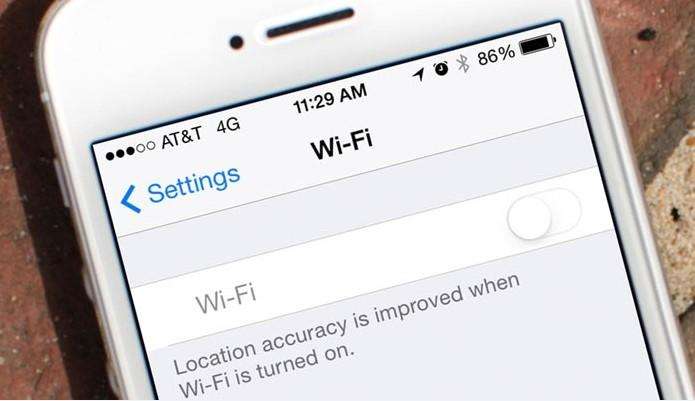
2. Réinitialiser les Paramètres Réseau
Si vous rencontrez toujours des problèmes de connexion qui bloquent l'installation d'iOS 14, envisagez de réinitialiser les paramètres réseau. Cette procédure supprime vos réseaux sans fil et mots de passe enregistrés pendant une courte période, car ils se restaureront d'eux-mêmes si vous avez précédemment synchronisé votre trousseau avec iCloud.
- Accédez aux Paramètres et accédez à l'option Générale
- Accédez à Réinitialiser, puis choisissez Réinitialiser les paramètres réseau
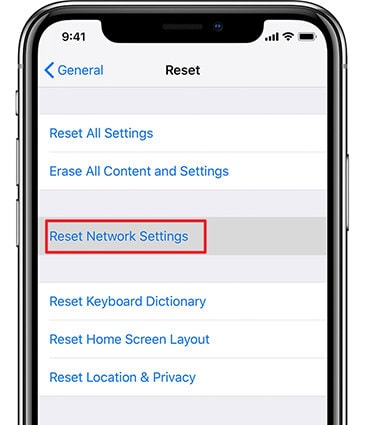
3. Forcer le redémarrage pour corriger l'erreur iOS 14 “Bloqué lors de la vérification de la mise à jour " sur iOS 14
La meilleure solution possible consiste à redémarrer votre iPhone ou votre iPhone, car un redémarrage forcé peut résoudre des problèmes iOS mineurs. Étant donné que différents modèles d'iPhone/iPad fonctionnent de différentes manières, procédez comme suit pour forcer le redémarrage;
- Sur iPhone 8 et versions ultérieures: Appuyez puis relâchez rapidement les fonctions d'augmentation et de réduction du volume. Et puis appuyez et maintenez l'utilitaire latéral jusqu'à ce que le logo Apple apparaisse.
- Sur iPhone 7 ou iPhone 7 Plus, Maintenez enfoncés les boutons Latéraux et de réduction du volume jusqu'à ce que le logo Apple apparaisse.
- Sur iPhone 6s et versions antérieures et iPad; Maintenez enfoncées les fonctions Accueil et Veille/Alimentation pendant 10 secondes jusqu'à ce que le logo Apple apparaisse.

4. Libérez de l'espace
Sans suffisamment d'espace sur votre appareil, le nouvel iOS 14 n'a pas de place pour l'installation, ce qui entraîne le blocage de l'installation d'iOS 14. Il est important de faire de la place pour ce processus si vous désirez des résultats réussis. Confirmez les états de stockage en;
- Accès aux Paramètres
- Accédez à Général et afficher à partir du stockage iPhone
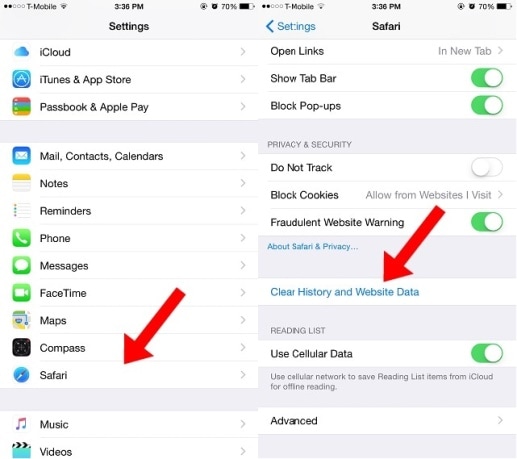
5. Téléchargez et installez à nouveau la mise à jour iOS 14
Lorsque l'iPhone est bloqué sur l'installation de la mise à jour iOS 14 pendant une longue période, essayez de résoudre le problème en téléchargeant et en installant à nouveau la mise à jour. Cela signifie supprimer le téléchargement et le télécharger à nouveau comme indiqué ci-dessous;
- Accédez aux paramètres et accédez à Général
- Accéder au Stockage de l'iPhone
- Localisez la mise à jour iOS et appuyez sur Supprimer la mise à jour
- Maintenant, dirigez-vous vers Paramètres, puis à nouveau Général. Cette fois, accédez à Mise à jour du logiciel; assurez-vous de télécharger et d'installer à nouveau la mise à jour.
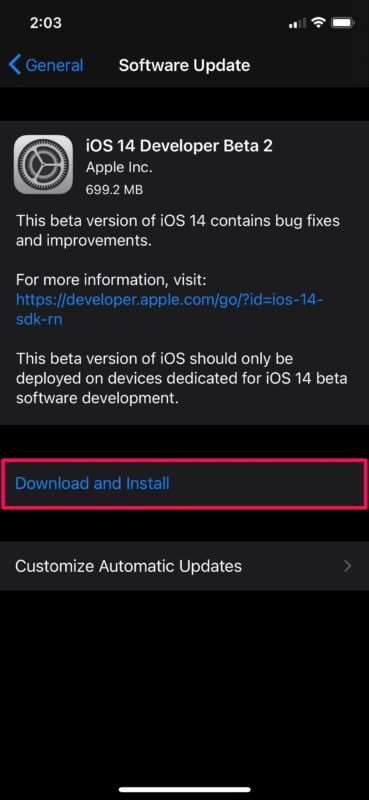
6. Correction via le Mode de récupération
Résoudre les problèmes de mise à jour d'iOS 14 peut signifier mettre votre iPhone ou iPad en mode de récupération et restaurer avec iTunes.
- Connectez l'iDevice à l'ordinateur et lancez iTunes
- Mettez l'appareil en mode de récupération et iTunes le détectera et une fenêtre contextuelle fournira la mise à jour et la restauration
- Cliquez sur Mettre à jour pour télécharger la mise à jour iOS avec iTunes.
- S'il se bloque à nouveau, revenez en mode de récupération et appuyez sur la fonction de restauration.
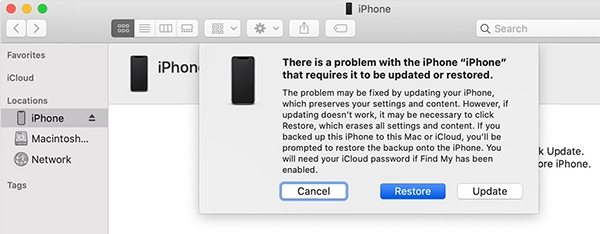
7. Vérifiez les Mises à jour de l'Opérateur
L'un des moyens de résoudre les problèmes de mise à jour d'iOS 14 consiste à rechercher les mises à jour de l'opérateur, étant donné que vous pourriez avoir une mise à jour persistante de l'opérateur pour votre iPhone qui peut améliorer la situation. Pour effectuer cette vérification,
- Visitez les Paramètres, accédez à Général et cliquez sur À propos.
- Attendez que la fenêtre contextuelle vous informe d'une mise à jour de l'opérateur.
- Si aucune notification n'arrive, vous n'en avez pas. Alors, passez à d'autres moyens de résoudre les problèmes de mise à jour d'iOS 14.
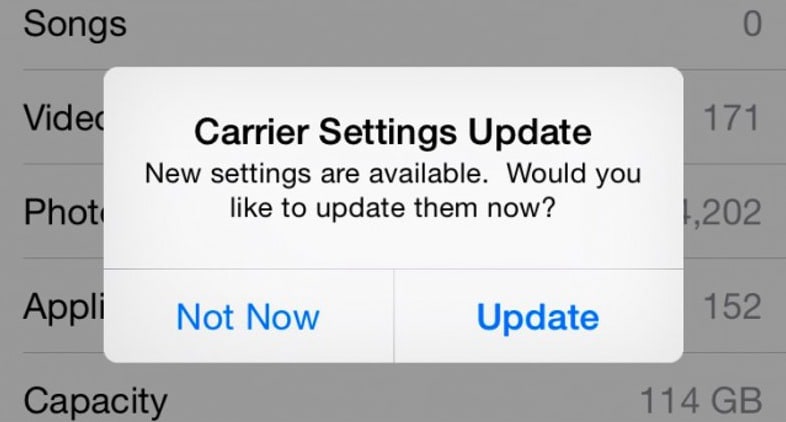
8. Retirez la carte SIM
Votre carte SIM est très importante et vous devriez donc envisager de la vérifier si votre installation iOS est bloquée. Alors, sortez-le de l'iPhone, éteignez l'appareil, puis rallumez-le et réinsérez la carte SIM.
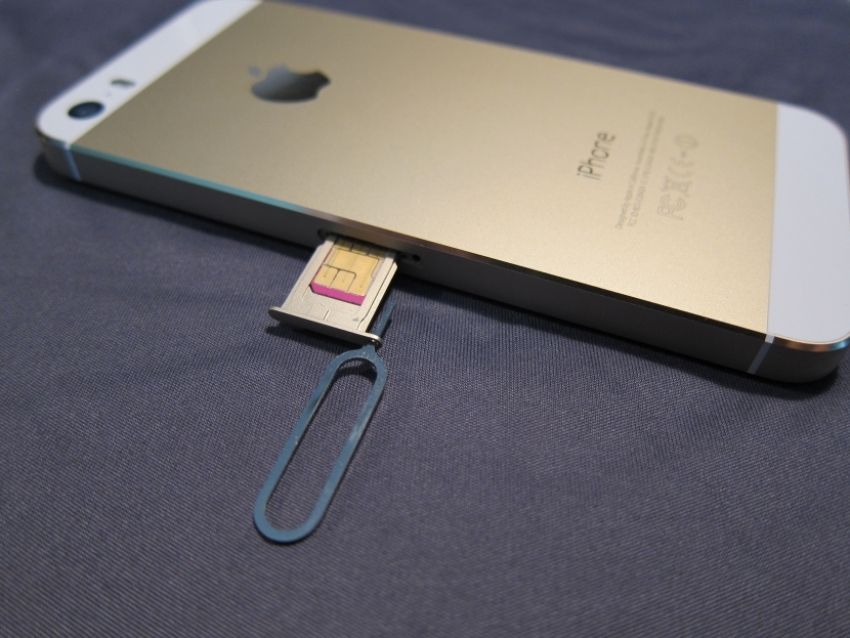
9. Brancher sur une source d'alimentation
Si votre iPhone est à faible consommation et se trouve en dessous du niveau d'alimentation critique, il se peut qu'il se comporte mal. Ainsi, la connexion à une source d'alimentation peut aider dans le processus d'installation d'iOS 14. Il suffit de trouver une prise ou un port USB, de le brancher et d'attendre environ 20 minutes.

10. Cherchez Apple
Si aucune des solutions ci-dessus ne corrige l'erreur iOS 14 “bloqué lors de la vérification de la mise à jour” sur iOS 14, le problème pourrait être assez grave. Alors, rendez-vous dans l'Apple Store le plus proche et obtenez de l'aide.

Meilleur éditeur PDF iPhone / iPad pour iOS 14 – PDFelement pour iOS
Après avoir corrigé l'erreur iOS 14 “bloqué lors de la vérification de la mise à jour” sur iOS 14, vous souhaiterez peut-être également corriger un fichier PDF mais ne peut pas accéder à votre ordinateur assez rapidement. À ce stade, vous avez besoin de PDFelement pour iOS , l'application d'édition PDF la plus fiable pour iPhone et iPad. Ce logiciel fournit des solutions PDF robustes telles que l'édition, la conversion, l'annotation et la gestion de PDF.
 100% sécurité garantie
100% sécurité garantie 
PDFelement pour iOS est un outil essentiel pour les utilisateurs d'iOS 14, car il leur permet de gérer leurs fichiers PDF de plusieurs manières. Vous pouvez faire pivoter, extraire, fusionner, supprimer, ajouter et réorganiser des pages PDF pour vous assurer d'afficher les bonnes informations avec précision. L'aspect fusion est important dans la création de PDF, car vous pouvez fusionner plusieurs pages à partir de différents fichiers PDF pour créer un nouveau fichier. Vous pouvez également utiliser la fonction de conversion PDF pour transformer des fichiers PDF en d'autres documents populaires tels que PowerPoint, Word et Excel.
En règle générale, PDFelement pour iOS vous profite en vous offrant une meilleure expérience de lecture grâce à des fichiers PDF bien organisés et gérés. Au lieu de créer les PDF de toutes pièces, ce qui demande beaucoup de temps et d'efforts, vous pouvez utiliser un processus plus court qui vous permettra d'obtenir les mêmes résultats. La transformation des PDF en d'autres fichiers est nécessaire lors de la création de présentations ou de l'analyse de données.
 100% sécurité garantie
100% sécurité garantie Téléchargement gratuit or Acheter PDFelement right now!
Téléchargement gratuit or Acheter PDFelement right now!
Essai gratuit right now!
Essai gratuit right now!
Articles connexes
- Comment lire et afficher des PDF sur Windows, Mac, iOS, Android et dans le nuage ?
- Comment résoudre les problèmes de Bluetooth sous iOS 13/14/15/16
- Comment libérer de l'espace sur votre iPhone/iPad sous iOS
- Comment résoudre Les problèmes d'iMessage sous iOS 13 ?
- 10 meilleures applications PDF pour iOS 13

 100% sécurisé |
100% sécurisé |




Clara Durand
chief Editor